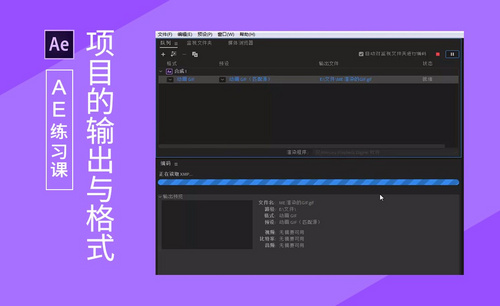ps动作怎么导出
发布时间:2021年02月01日 16:46
在Photoshop中,动作命令是个非常好用的操作,当我们处理大量重复性的操作时,就可以利用动作命令来进行,它会用同一步骤将不同的图片进行统一动作化完成,这个功能可以说是非常人性化又有效率性的命令。但是有些朋友就问怎么把我们第一个动作存储导出呢?下面小编就给大家讲解下ps动作导出方法。
1、首先打开PS,对图片进行一系列的操作后。
2、在工具栏中的窗口工具中找到动作。(快捷键是alt+F9)


3、然后就可以看到ps中的动作了,我们单击一下要导出的动作,再单击右上角的三角小菜单,在里面选择存储动作。同样,导入动作也是这样子处理。注意,我这里是组的文件夹。
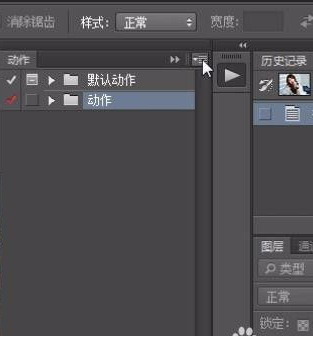
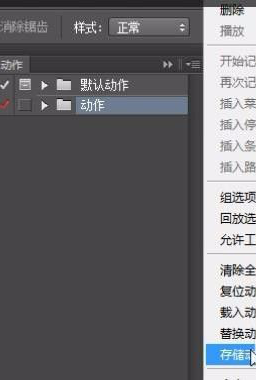
4、在弹出的对话框中选择动作的存储位置,然后单击保存。
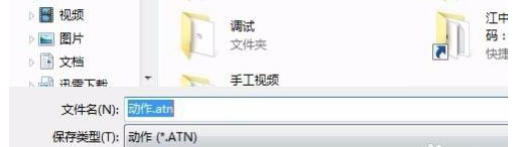
5、这时在桌面上就有了一个叫动作的文件,我们双击打开它,在PS中就多了一个动作的按钮。这也就是载入动作的方法哦。
6、我们打开看一下和刚刚的动作是一样的哦。

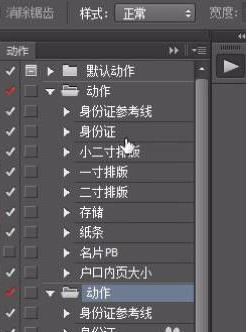
以上就是ps动作导出的方法,操作方法比较简单,动作记录连不同的参数信息都可以很方便地进行进行批量化的生产,非常的方便,但要记住首先一定要把我们需要重复的操作进行动作存储,这样才能进行后面的导入操作。
本篇文章使用以下硬件型号:联想小新Air15;系统版本:win10;软件版本:Photoshop cs6。